Как конфигурировать настройки сканирования
- Нажмите правой кнопкой мыши по значку ScanSnap Manager
 в области уведомлений, расположенной в правом дальнем углу панели задач и выберите в меню правого клика одно из следующего для отображения окна настроек ScanSnap.
в области уведомлений, расположенной в правом дальнем углу панели задач и выберите в меню правого клика одно из следующего для отображения окна настроек ScanSnap.- Сканирование, используя Быстрое Меню или профиль:
Выберите [Настройка кнопки Scan].
- Сканирование, используя ScanSnap Folder:
Выберите [Настройка ScanSnap Folder].
- Отобразится окно настроек ScanSnap.
- Сканирование, используя Быстрое Меню или профиль:
- Конфигурируйте настройки сканирования в каждой вкладке.
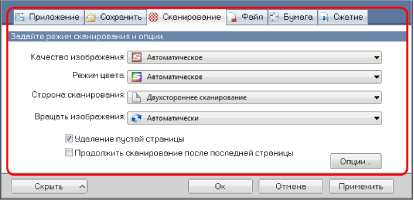
Для получения подробной информации о каждой вкладке, смотрите Справку ScanSnap Manager.
- Нажмите кнопку [Ок] или [Применить].
- Настройки сканирования изменятся.
- При использовании Быстрого Меню, настройки сканирования для кнопки [Настройка] изменены.
- При использовании профиля, настройки сканирования для текущего выбранного профиля изменятся.
СОВЕТЕсли нажать кнопку [Scan] на ScanSnap во время отображенного окна настроек ScanSnap, окно настроек ScanSnap закроется и сканирование начнется. Настройки сканирования, которые были изменены, сохранятся, и документы сканируются данными настройками.
Обратите внимание, что когда открыты другие окна, данные окна не закроются и сканирование не запускается, даже если нажать кнопку [Scan] на ScanSnap.
- Настройки сканирования изменятся.
- При соединении SV600 и другой ScanSnap к компьютеру, можно изменить настройки для каждого ScanSnap. Для получения подробной информации, смотрите Когда два ScanSnap подключены к компьютеру (SV600).
- Можно также открыть окно настроек ScanSnap следующими способами. Если папка "ScanSnap Folder" открыта, откроется окно настроек для ScanSnap Folder.
- Дважды нажмите кнопку мыши по значку ScanSnap Manager
 .
. - Нажмите клавиши [Ctrl], [Shift], и [Space] одновременно.
- Выберите из меню [Пуск].
- Windows 10
Выберите меню [Пуск] → [ScanSnap Manager] → [Настройки ScanSnap Manager]
- Windows 8.1
Выберите
 в нижней левой части экрана Пуска, и выберите [ScanSnap Manager] → [Настройки ScanSnap Manager] в экране Все приложения.
в нижней левой части экрана Пуска, и выберите [ScanSnap Manager] → [Настройки ScanSnap Manager] в экране Все приложения. - Windows 7
Выберите меню [Пуск] → [Все программы] → [ScanSnap Manager] → [Настройки ScanSnap Manager]
- Windows 10
- Дважды нажмите кнопку мыши по значку ScanSnap Manager